【No Music, No スマホ】PCにスマートフォン用ドライバを導入し、PCからスマートフォンへの音楽転送の準備を整える
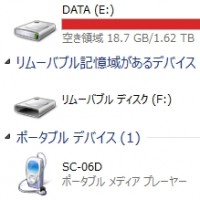 Androidスマートフォンであれば、どんな機種でも、スマートフォンをiPod代わりに利用することができる。スマートフォン内に音楽を詰め込み、電車内などで鑑賞するのだ。
Androidスマートフォンであれば、どんな機種でも、スマートフォンをiPod代わりに利用することができる。スマートフォン内に音楽を詰め込み、電車内などで鑑賞するのだ。
CDで取り込んだ音楽や、iTunesに保存されている音楽をスマートフォン上で聴くためには、まず、PCからスマートフォンへ、音楽を転送する必要がある。そして、音楽を転送するためには、PCにスマートフォンを接続した際、PCにスマートフォンが認識される必要がある。使用しているスマートフォン用の「ドライバ」と呼ばれるソフトウェアを、PCにインストールする必要があるのだ。難しく思えるかもしれないが、手順通りに作業を進めればOKだ。スマートフォンをiPod代わりに利用するため、まずは「ドライバ」の導入が必要かどうかのチェック、必要だった場合の導入、「コントロールパネル」での設定など、音楽転送のための準備を行おう。
 スマートフォンを、USBケーブルでPCに接続してみよう。
スマートフォンを、USBケーブルでPCに接続してみよう。

少し待つと、以下のいずれかの表示が行われるはずだ。本記事ではWindows8の場合について記載するが、ほかのバージョンでも同様だ。
1. 「このデバイスに対して行う操作を選んでください」と、画像編集アプリで中の写真を取り込む、エクスプローラで開くなどの操作のうち、どれを行うかを尋ねられる
2. 「ドライバソフトウェアのインストール」「新しいハードウェアが見つかりました」と表示される
3. 自動でエクスプローラが起動され、スマートフォン内が開かれる
4. 自動で画像編集アプリなど、ほかのアプリが開く
1か3ならば、このページは飛ばして構わない。2か4ならば、音楽転送前に、まずこのページで解説する準備を行う必要がある。
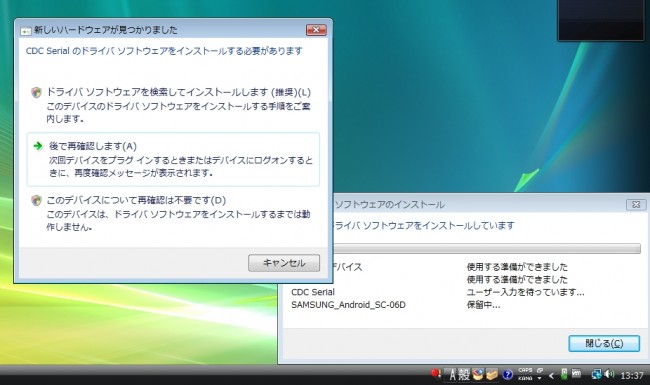
「ドライバソフトウェアのインストール」が表示された場合は、少し待って、「後で再確認します」の項目を選択する。下記「2だった場合」の作業を行おう。
2だった場合:スマートフォンのドライバをインストール
2だった場合には、「ドライバ」と呼ばれるソフトをPCにインストールする必要がある。PCが、USB接続されたスマートフォンを認識するために必要なソフトウェアだ。自分のスマートフォン機種用のドライバを探し、インストールを行えば、以後はスマートフォンをPCに接続した際、PCにスマートフォンが正しく認識されるようになる。
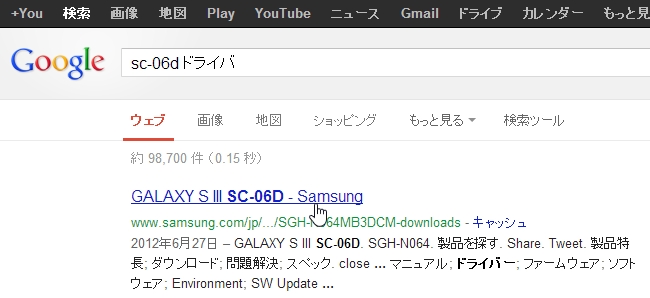
Googleで「機種名 ドライバ」を検索してみよう。スマートフォンを作っているメーカーのページがヒットするはずなので開く。
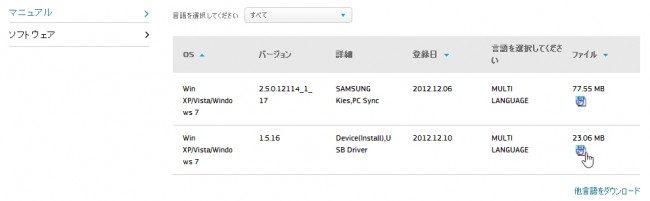
メーカーによってサイトの作りが違うが、「ドライバ」「Driver」といったソフトウェアが公開されているはず。サイト上からダウンロードしよう。メーカーによっては、Windowsのバージョンに合わせたファイルをダウンロードする必要があるので注意。
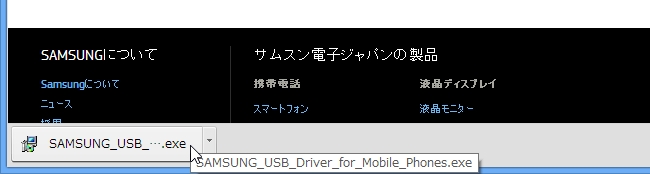
ダウンロードしたファイルを実行する。
 あとは画面の指示に従っていけば、ドライバのインストールが終わるはずだ。
あとは画面の指示に従っていけば、ドライバのインストールが終わるはずだ。
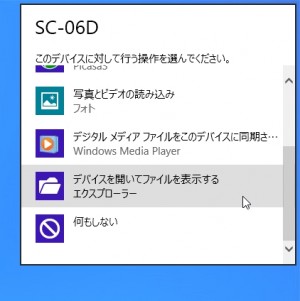 ドライバのインストールを行えば、以後は、スマートフォンをPCに接続した際、このページ冒頭の「1」のように操作を選択できるようになるはず。「デバイスを開いてファイルを表示する」「エクスプローラ」という項目をクリック。
ドライバのインストールを行えば、以後は、スマートフォンをPCに接続した際、このページ冒頭の「1」のように操作を選択できるようになるはず。「デバイスを開いてファイルを表示する」「エクスプローラ」という項目をクリック。
 これで、スマートフォン内がエクスプローラで開かれる。左スクリーンショットの場合、内蔵ストレージ(Phone)とSDカード(Card)が表示されているのだ。毎回「デバイスを開いてファイルを表示する」「エクスプローラ」をクリックするのが面倒な場合は、下記「3だった場合」と同じ方法で、接続時に自動でエクスプローラでスマートフォンが開かれるよう、設定変更を行おう。
これで、スマートフォン内がエクスプローラで開かれる。左スクリーンショットの場合、内蔵ストレージ(Phone)とSDカード(Card)が表示されているのだ。毎回「デバイスを開いてファイルを表示する」「エクスプローラ」をクリックするのが面倒な場合は、下記「3だった場合」と同じ方法で、接続時に自動でエクスプローラでスマートフォンが開かれるよう、設定変更を行おう。
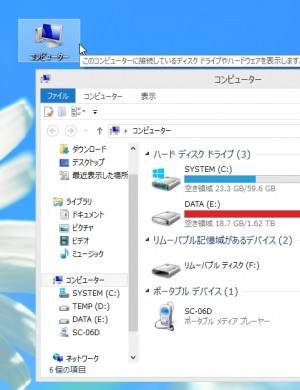 また、接続中は、デスクトップ上の「コンピューター」を開くと、「ポータブルデバイス」としてスマートフォンが表示されるはず。スマートフォン項目をダブルクリックすれば、上と同様、スマートフォン内を開くことができる。
また、接続中は、デスクトップ上の「コンピューター」を開くと、「ポータブルデバイス」としてスマートフォンが表示されるはず。スマートフォン項目をダブルクリックすれば、上と同様、スマートフォン内を開くことができる。
3だった場合:「自動再生」の設定を変更
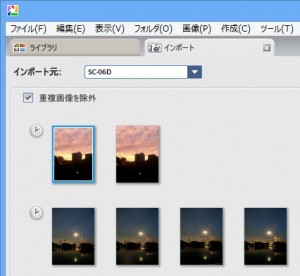 スマートフォンを接続した際、勝手に写真編集アプリなどが起動してしまう場合には……。
スマートフォンを接続した際、勝手に写真編集アプリなどが起動してしまう場合には……。
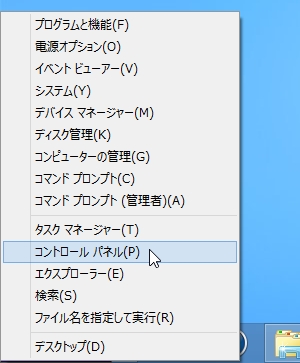 コントロールパネル内で設定を変更する。Windows8の場合は、デスクトップ左下を右クリックして「コントロールパネル」を開く。
コントロールパネル内で設定を変更する。Windows8の場合は、デスクトップ左下を右クリックして「コントロールパネル」を開く。

「自動再生」という項目を探してクリック。「ハードウェアとサウンド」カテゴリの中にある。
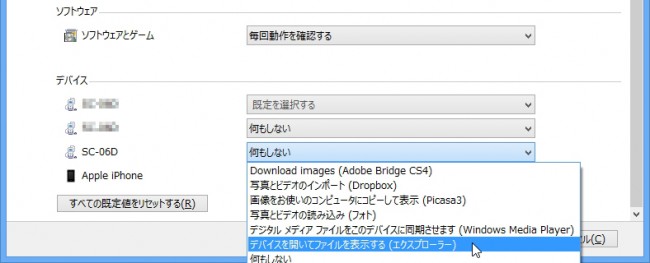
最下部「デバイス」内にスマートフォンが表示されているはず。プルダウンメニューで「デバイスを開いてファイルを表示する」「エクスプローラ」といった項目を選択し、設定を保存しよう。以後、スマートフォンをUSBでPCに接続した際、自動的にエクスプローラが起動し、スマートフォン内が開かれるようになる。
目次
関連記事

【No Music, No スマホ】iTunesに保存されている全ての音楽をスマートフォンに転送し、スマートフォン上で再生する方法

【No Music, No スマホ】「スマートプレイリスト」でスマートフォンへの音楽転送をほぼ完全に自動化する応用テク

【No Music, No スマホ】スマートフォンでの音楽再生時にもアルバムカバーを「アートワーク」として表示させる方法

【No Music, No スマホ】「iSyncr」でiTunes内のプレイリストとスマートフォンを、無線LAN経由で自動同期させる

【No Music, No スマホ】買ってきたCDなど、iTunesに新しく登録した音楽をスマートフォンに転送して再生する方法

【No Music, No スマホ】スマートフォンでの音楽再生時に歌詞を表示させる、iTunesでの歌詞自動登録方法

【特集まとめ】No Music, No スマホ!! スマートフォンをiPod代わりに使う簡単&厳選テク

【No Music, No スマホ】スマートフォン上に同じアルバムが2個表示される/文字化けが起こる場合の解決方法

【No Music, No スマホ】HDD内音楽が増えてきたら「iSyncr」でプレイリストを利用した音楽ファイル同期に挑戦
2012年12月15日12時00分 公開 | カテゴリー: マルチメディア | キーワード:アプリ, チップス, 特集 | Short URL
ツイート ![]()
最新記事
- 仕事もゲームも健康的にスマートに!快適なポジショニングに調整できるリストレスト!
- 簡単設置のテーブル収納ラック!デスクの小物をすっきり整理!
- 簡単取り付け&効率アップ!デスクに収納をプラス!
- 冷却機能付きのワイヤレス充電器!しっかり冷やしながらスマホを充電!
- 冷却ファンでがっつり冷やす!冷やしながら充電出来るスマホスタンド!
- 冷却・充電・スタンドの3Way仕様!スマホを冷やしながら充電!
- セミハードタイプのマルチコンテナ!収納物をしっかり守る!
- iPhone、Apple Watch、AirPodsの充電はこれ1つで!Qi2高速ワイヤレス充電で快適な充電体験を!
- 外の世界にも耳を澄ませるオープンイヤーワイヤレスイヤホン!極上の音楽体験を!
- 雲のように柔らかく快適!耳をふさがないイヤーカフ型イヤホン!
- 耳に挟むだけのワイヤレスイヤホン!周りの音を聴きながら高音質な音楽を楽しめる!
- Bluetooth5.4搭載のイヤーカフ型ワイヤレスイヤホン!60時間の長時間再生可能!
- 時計で電話にも出れる!一回の充電で長期間使えるスマートウォッチ!
- 合計最大240W出力!Ankerのハイスペックな充電器!
- アイデア次第で使い方無限大!柔らかいシリコン製のケーブルクリップ!
- 摩耗、引き裂き、すり切れに強い!たくさん入るガジェットポーチ!
- 9台の機器を同時充電可能!Ankerのチャージングステーション!
- 合計最大160W出力!14in1のドッキングステーション!
- じんわり温めて心を癒す毎日のルーティン!充電式のホットアイマスク!
- ピカチュウと充電を持ち歩こう!コンパクトデザインのガジェットポーチ!
- ピカチュウが充電してくれる?Ankerの可愛いワイヤレス充電器!
- MagSafe対応でピタッと置くだけ!Ankerのワイヤレス充電器!
- ワールドクラスのノイズキャンセリング搭載の完全ワイヤレスイヤホン!止まらないサウンドが、力をくれる!
- マグネット式カードリーダー!最大42.5Wの急速充電!
- ピタッと背面にキャップがくっつく極薄スリムSSD!隣のポートに干渉しないスリム設計!
- 子どもだけでなく大人も!大音量130dBのLEDライト付き防犯ブザー!
- 雨にも負けず、晴れにも負けず!晴雨兼用の折り畳み傘!
- 洗練されたシックなデザイン!しっかり保護して持ち運び出来るノートPCバック!
- Colemanのオシャレなデイリークーラー!お出掛けやピクニックに!
- こころ抱かれるだきまくら!ペットを飼っているようなかわいさと安心感!